So fügen Sie Ihren WordPress-Formularen Geschäftsbedingungen hinzu
Veröffentlicht: 2018-07-17Möchten Sie Ihren WordPress-Formularen eine Servicevereinbarung mit Allgemeinen Geschäftsbedingungen hinzufügen? Wenn Sie anderen die Möglichkeit geben, Ihren rechtlichen Nutzungsbedingungen zuzustimmen, können Sie sich am besten schützen, ohne die Benutzererfahrung zu beeinträchtigen.
In diesem Artikel zeigen wir Ihnen, wie Sie Ihren WordPress-Formularen eine Nutzungsbedingungen-Vereinbarung hinzufügen.
Was ist eine Nutzungsbedingungen-Vereinbarung?
Eine Servicevereinbarung ist eine Reihe von Bedingungen, denen Benutzer zustimmen müssen, um einen von Ihnen bereitgestellten Service nutzen zu können.
Wenn Sie beispielsweise Personen erlauben, Ihre Anfrage über ein Angebotsformular auszufüllen, Produkte und Dienstleistungen über Ihr einfaches Bestellformular zu bestellen oder einfach nur Personen dazu bringen möchten, sich für Ihre E-Mail-Liste anzumelden, möchten Sie sie möglicherweise manuell auffordern stimmen Sie den von Ihnen geltenden Bedingungen zu.
Darüber hinaus ist eine Vereinbarung über die Nutzungsbedingungen in einem WordPress-Formular manchmal nur ein Haftungsausschluss, der Ihre Haftung beschränkt.
Obwohl eine offizielle Nutzungsbedingungen für Ihre WordPress-Formulare nicht bedeutet, dass Sie nie mit rechtlichen Schritten konfrontiert werden , können sie dazu beitragen, Ihre Interessen zu schützen.
Warum habe ich Geschäftsbedingungen in WordPress?
Egal, ob Sie eine separate Webseite mit Ihren Nutzungsbedingungen in Ihre Website einfügen oder Ihren Haftungsausschluss direkt in Ihre WordPress-Formulare aufnehmen möchten, es gibt mehrere gute Gründe dafür.
Hör zu:
- Missbrauch verhindern. Wenn sich Personen über Ihr Benutzerregistrierungsformular anmelden, um Blog-Posts auf Ihrer Website einzureichen, können Sie durch das Hinzufügen von Nutzungsbedingungen die Veröffentlichung von Spam und diffamierenden Inhalten verhindern.
- In Besitz nehmen. Wenn Sie ausdrücklich erklären möchten, dass Sie der Eigentümer aller Inhalte Ihrer Website sind und dass keiner davon ohne Zustimmung von Website-Besuchern verwendet werden kann, fügen Sie Ihren Anmeldeformularen eine Nutzungsbedingungen hinzu, damit sie dies von Anfang an verstehen.
- Leute warnen. Manchmal müssen Sie die Registrierung von Personen auf Ihrer Website stornieren, da diese gegen Ihre Nutzungsbedingungen verstoßen. Die einzige Möglichkeit, dass die Leute wissen, dass dies passieren wird, und die einzige Möglichkeit, dies technisch durchzusetzen, besteht darin, eine Servicevereinbarung hinzuzufügen, die die Regeln umreißt.
- Haftung begrenzen. Es ist wichtig, dass Sie die Nutzer beim Abonnieren Ihrer Website wissen lassen, dass Sie nicht haftbar gemacht werden, wenn sie Fehler in den von Ihnen bereitgestellten Informationen finden, sei es direkt auf Ihrer Website oder in E-Mail-Marketingmaterialien. Dies ist besonders hilfreich, wenn Sie rechtliche oder gesundheitsbezogene Inhalte veröffentlichen.
Wie Sie sehen können, ist es wirklich hilfreich, die Leute dazu zu bringen, Ihren Bedingungen zuzustimmen, bevor sie Ihre Website weiter nutzen oder ihre Formulare einreichen, um Sie vor jeglicher Haftung zu schützen und Ihnen die Kontrolle über den Betrieb Ihrer Website zu geben.
So fügen Sie Ihren WordPress-Formularen Geschäftsbedingungen hinzu
Wenn Sie es vorziehen, Anweisungen zu lesen, haben wir dieses Tutorial unten geschrieben.
Sehen wir uns nun an, wie Sie Ihren WordPress-Formularen ein Kontrollkästchen für die erforderliche Servicevereinbarung hinzufügen.
Schritt 1: Erstellen Sie ein neues WordPress-Formular
Als erstes müssen Sie das WPForms-Plugin installieren und aktivieren. Weitere Informationen finden Sie in dieser Schritt-für-Schritt-Anleitung zur Installation eines Plugins in WordPress.
Gehen Sie als Nächstes zu WPForms » Neu hinzufügen , um ein neues Formular zu erstellen.
Benennen Sie auf dem Setup-Bildschirm Ihr Formular und wählen Sie die Vorlage aus, die Sie verwenden möchten, je nach Art des Formulars, das Sie erstellen.
In unserem Beispiel wählen wir die Vorlage für das Newsletter-Anmeldeformular.
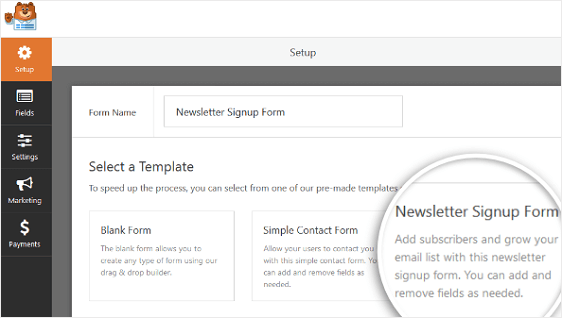
WPForms arbeitet mit mehreren E-Mail-Marketingdiensten zusammen, sodass Sie ganz einfach Abonnementformulare mit Ihrem bevorzugten E-Mail-Anbieter erstellen können.
In unserem Beispiel erstellen wir ein Abonnementformular mit Mailchimp. Hilfe zu diesem Schritt findest du in unserem Tutorial zum Erstellen eines Mailchimp-Abonnementformulars.
So sieht unser Anmeldeformular aus:
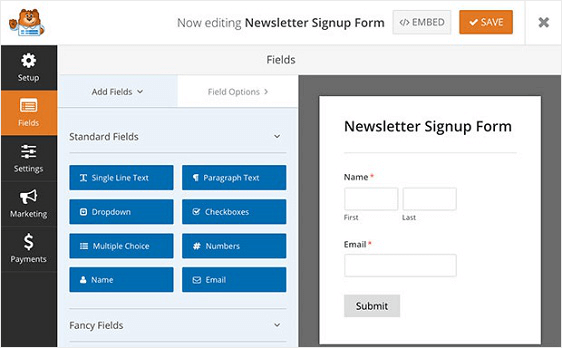
Schritt 2: Fügen Sie Ihrem Formular eine Vereinbarung über die Nutzungsbedingungen hinzu
Nachdem Sie Ihr Anmeldeformular angepasst haben, können Sie ein Kontrollkästchen für die WordPress-Nutzungsbedingungen hinzufügen.
Ziehen Sie dazu das Formularfeld Checkboxes in Ihr WordPress-Formular. Klicken Sie dann auf dieses Feld, um Änderungen vorzunehmen.
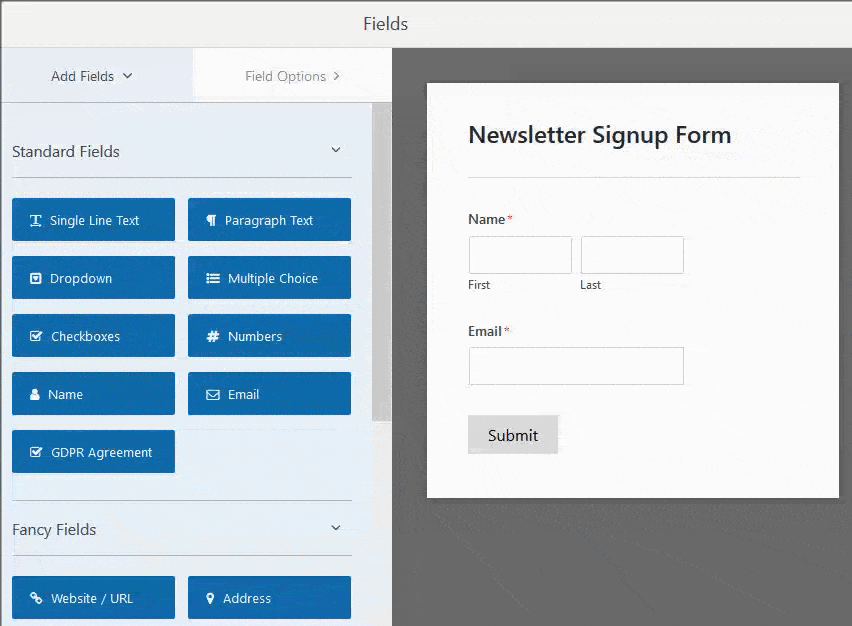
Jetzt müssen Sie Ihr Kontrollkästchen-Formularfeld anpassen. Ändern Sie zunächst das Label, um zu sagen, was Sie wollen.
In unserem Beispiel beschriften wir unser Kontrollkästchen Nutzungsbedingungen .
Wir werden auch auf die Minus-Schaltflächen klicken, um alle zusätzlichen Kontrollkästchen in unserem Formular zu entfernen.
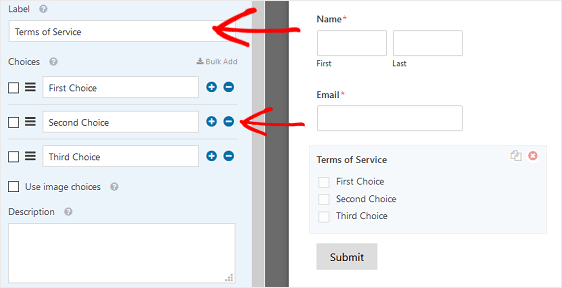

Wenn Sie das Label in Ihrem Formular ausblenden möchten, öffnen Sie den Abschnitt Erweiterte Optionen und klicken Sie auf das Kontrollkästchen Label ausblenden .
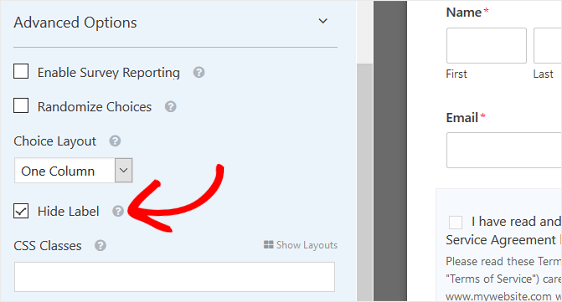
Als Nächstes passen wir den Text im Kontrollkästchen so an, dass er etwa "Ich habe die unten aufgeführten Nutzungsbedingungen gelesen und stimme ihnen zu."
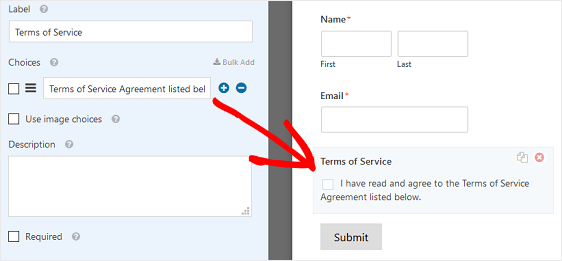
Jetzt können Sie den Abschnitt Beschreibung Ihres Kontrollkästchens anpassen. Hier fügen Sie Ihre Nutzungsbedingungen mit normalem Text oder HTML hinzu, je nachdem, was Sie bevorzugen.
Achten Sie darauf, das Kontrollkästchen Erforderlich anzuklicken, damit die Website-Besucher Ihren Nutzungsbedingungen zustimmen müssen, bevor Sie Ihr Formular absenden.
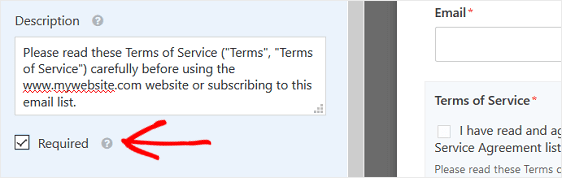
Schritt 3: Formatieren Sie das Kontrollkästchen für die Nutzungsbedingungen
Hier bei WPForms wissen wir, dass Ihre Nutzungsbedingungen manchmal eine lange Textkette sein können.
Um das Formular Ihrer Website besser aussehen zu lassen, haben wir eine Möglichkeit hinzugefügt, den Text der Nutzungsbedingungen so zu formatieren, dass er professioneller und organisierter aussieht.
Öffnen Sie dazu den Abschnitt Erweiterte Optionen im Formulareditor. Klicken Sie auf Anzeige von Haftungsausschluss/Nutzungsbedingungen aktivieren .
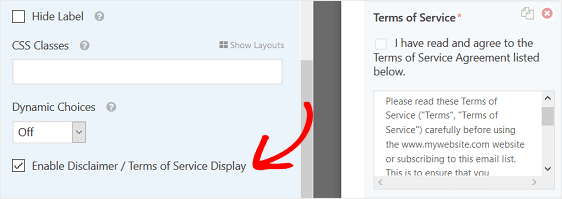
Sie werden feststellen, dass sich Ihr Kontrollkästchen für die Nutzungsbedingungen jetzt in einem speziell formatierten Feld mit einer vertikalen Bildlaufleiste befindet.
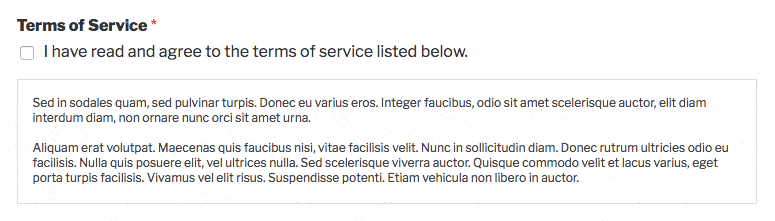
Wenn alles wie gewünscht aussieht, klicken Sie auf Speichern .
Schritt 4: Konfigurieren Sie die Einstellungen Ihres Formulars
Nachdem Sie Ihr WordPress-Formular für die Allgemeinen Geschäftsbedingungen nach Ihren Wünschen angepasst haben, müssen Sie die Einstellungen Ihres Formulars konfigurieren. Dann können Sie Ihr Formular auf Ihrer Website für alle sichtbar hinzufügen.
Allgemeine Einstellungen
Gehen Sie zum Starten zu Einstellungen » Allgemein . Hier können Sie die allgemeinen Einstellungen Ihres Formulars anpassen.
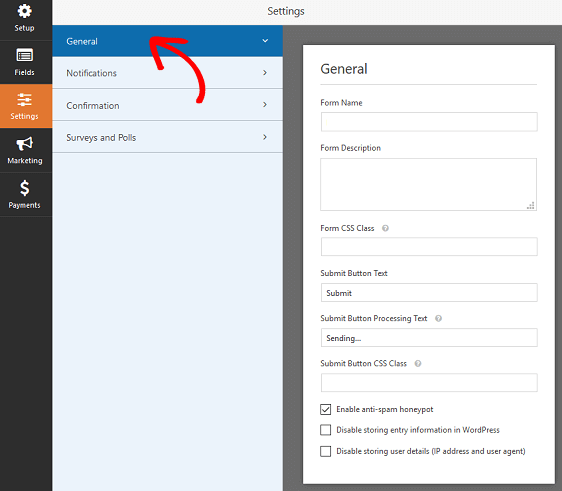
Ändern Sie Dinge wie den Formularnamen, die Beschreibung und die Kopie der Schaltfläche "Senden". Aktivieren Sie außerdem die Anti-Spam-Funktion, um das Senden von Spam-Formularen zu verhindern, und erstellen Sie mithilfe der DSGVO-Erweiterungen von WPForms ein DSGVO-konformeres Formular.
Weitere Hilfe zu diesem Schritt finden Sie in diesem Artikel zur besseren Einhaltung der DSGVO-Anforderungen.
Formularbenachrichtigungen
Benachrichtigungen sind eine großartige Möglichkeit, eine E-Mail zu senden, wenn ein Formular auf Ihrer Website gesendet wird.
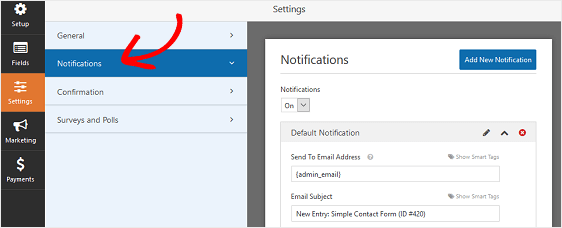
Sofern Sie diese Funktion nicht deaktivieren, erhalten Sie jedes Mal, wenn jemand ein Formular auf Ihrer Website einsendet, eine Benachrichtigung über die Übermittlung.
Hilfe zu diesem Schritt finden Sie in unserer Dokumentation zum Einrichten von Formularbenachrichtigungen in WordPress.
Formularbestätigungen
Formularbestätigungen sind Nachrichten, die Site-Besuchern angezeigt werden, sobald sie ein Formular auf Ihrer Website absenden. Sie lassen die Leute wissen, dass ihr Formular verarbeitet wurde. Außerdem bieten sie Ihnen die Möglichkeit, sie über die nächsten Schritte zu informieren.
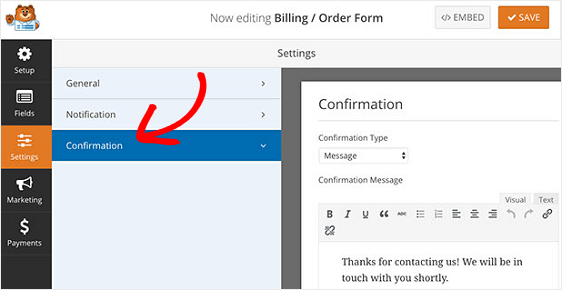
Hilfe zu den drei Bestätigungstypen von WPForms – Nachricht, Seite anzeigen und URL aufrufen (Umleitung) – finden Sie in unserer Dokumentation zum Einrichten von Formularbestätigungen.
Jetzt können Sie Ihr Formular zu Ihrer Website hinzufügen. Es gibt mehrere Orte, an denen Sie Ihr Formular hinzufügen können:
- Beiträge oder Seiten
- Seitenleisten-Widgets
- Fußzeilenbereich
Abschließende Gedanken zu den WordPress-Nutzungsbedingungen
Und da hast du es! Sie wissen jetzt, wie Sie Ihren WordPress-Formularen eine erforderliche Nutzungsbedingungen-Vereinbarung hinzufügen.
Wenn Sie möchten, dass Website-Besucher auf einen Link klicken, um die Nutzungsbedingungen Ihrer Website anzuzeigen, bevor Sie auf das Kontrollkästchen klicken, um zuzustimmen, lesen Sie diese hilfreiche Anleitung zum Hinzufügen eines Kontrollkästchens für die Nutzungsbedingungen zu Ihren Formularen.
Und wenn Sie nach einer Möglichkeit suchen, die Signaturen von Website-Besuchern zu erfassen, lesen Sie diesen hilfreichen Artikel zum Erstellen einer Servicevereinbarung in WordPress mit digitalen Signaturen.
Also, worauf wartest Du? Beginnen Sie noch heute mit dem leistungsstärksten WordPress-Formular-Plugin.
Und nicht vergessen, wenn Ihnen dieser Artikel gefällt, dann folgen Sie uns bitte auf Facebook und Twitter.
